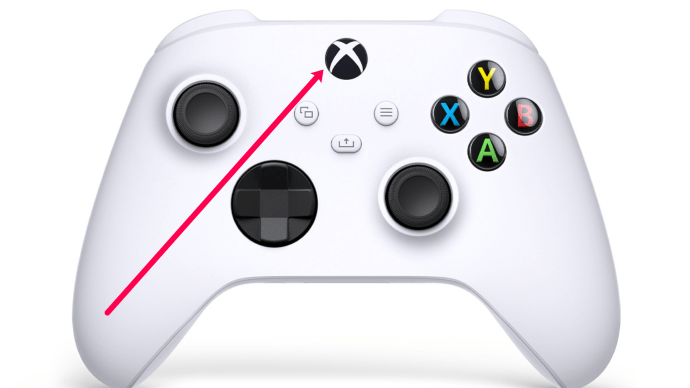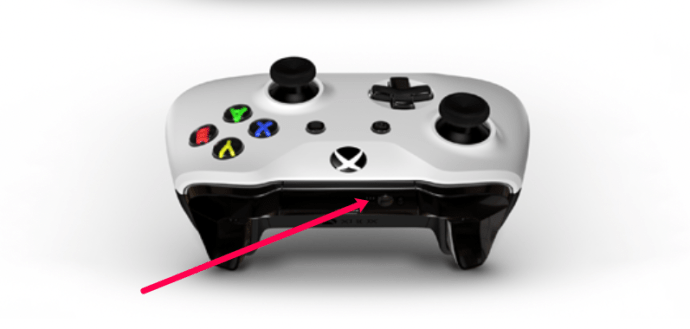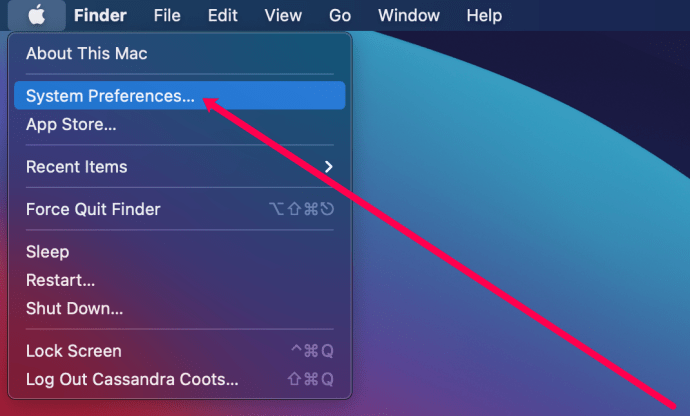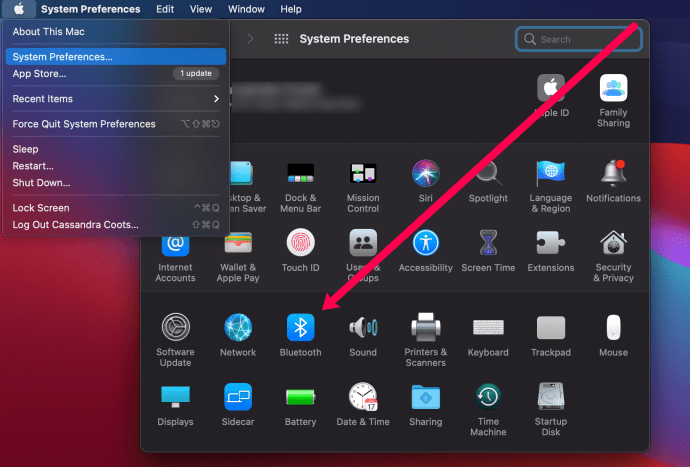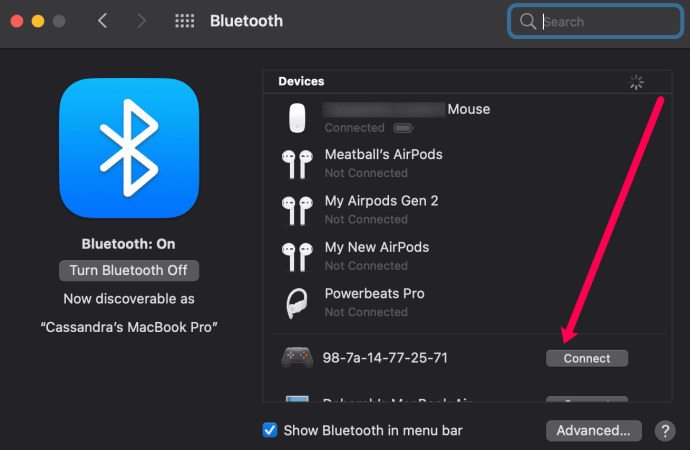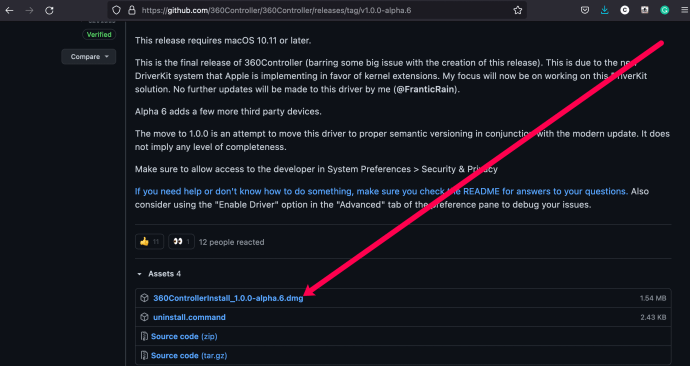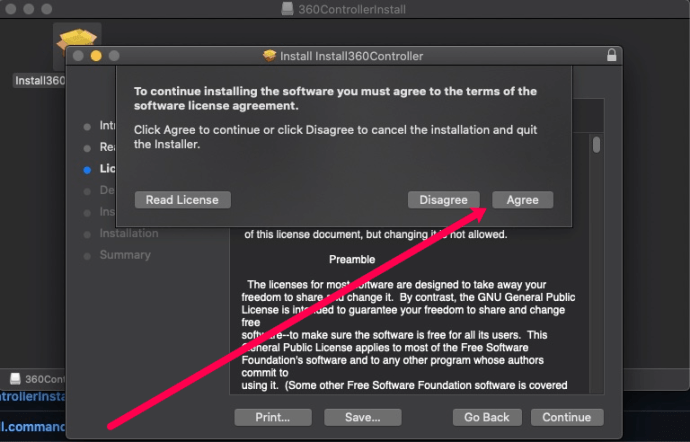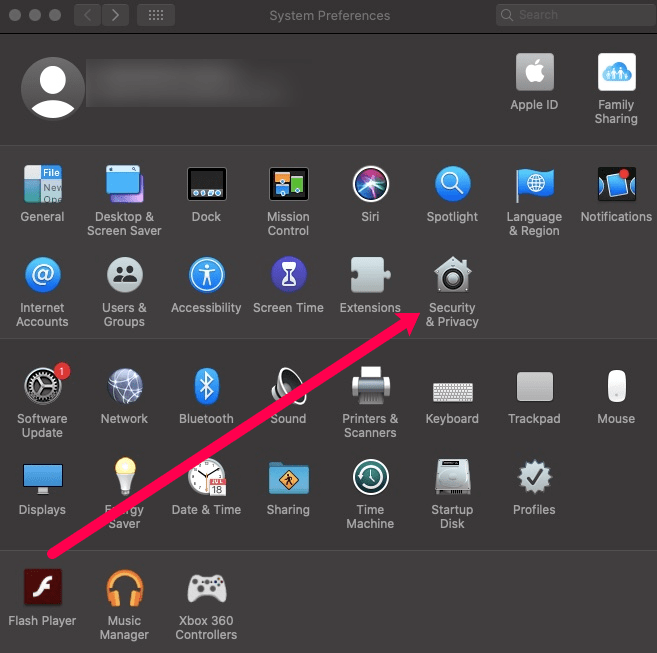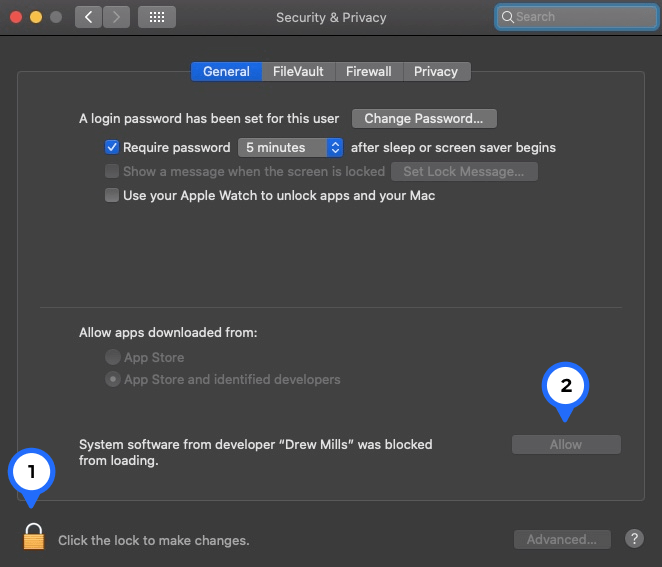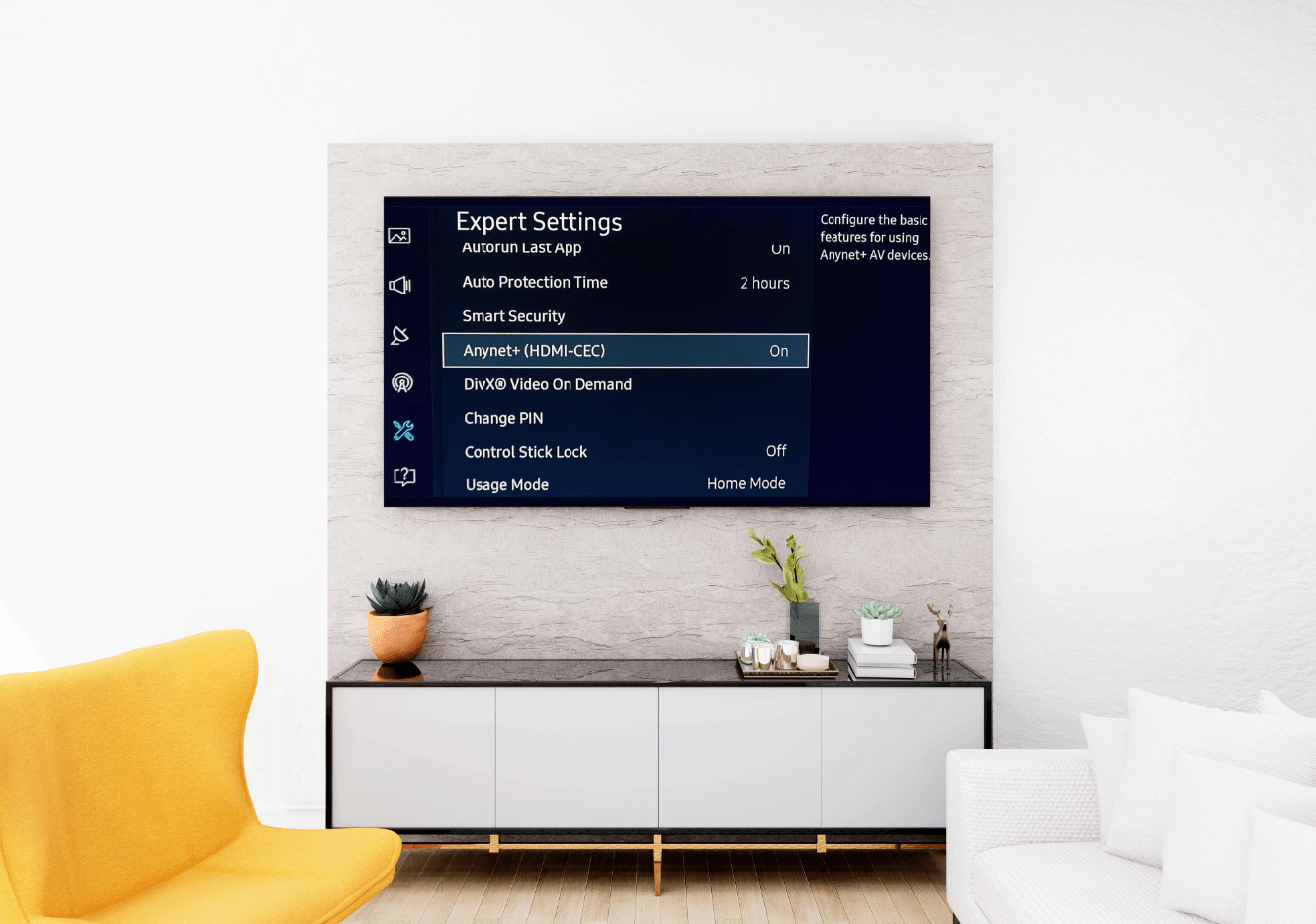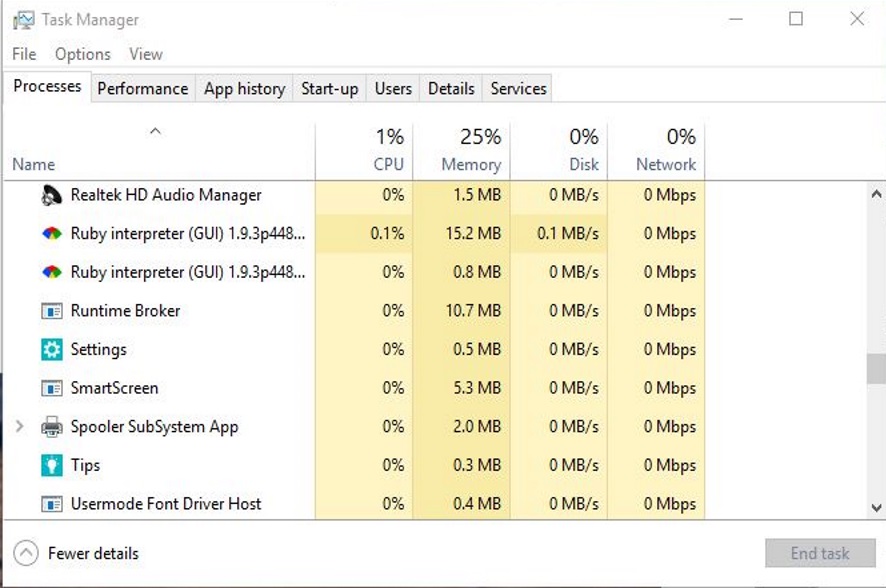La recente ascesa di Apple Arcade porta nuove opportunità e domande per i giocatori. Sebbene Apple non sia rinomata per il suo fascino sui giocatori, l'azienda sta facendo passi da gigante per muoversi in quella direzione. Di tutte le periferiche che si potrebbero voler connettere al proprio dispositivo macOS, i controller Xbox sono stati un ripensamento. Fino ad ora.

Questo articolo ti insegnerà come controllare il tuo controller Xbox One sul tuo computer Mac.
Cose da sapere
Se hai familiarità con l'associazione del controller Xbox One ad altri dispositivi, probabilmente sai già che ha bisogno di una buona carica prima dell'associazione. Un controller morente non si accoppierà correttamente a nessun dispositivo, figuriamoci al tuo Mac.
Successivamente, il tuo controller Xbox One potrebbe essere compatibile con Bluetooth o con cavo. A seconda di quale stai utilizzando, le istruzioni di seguito potrebbero differire.
Infine, la possibilità di associare un controller Xbox One al tuo Mac dipenderà molto dal modello del controller Xbox One che stai cercando di utilizzare. Ecco un elenco di controller compatibili:
- Controller wireless Xbox con Bluetooth (modello 1708)
- Controller wireless Xbox Elite serie 2
- Controller adattivo Xbox
- Controller wireless Xbox serie S e serie X
È anche importante sapere che il tuo Mac deve eseguire almeno macOS Catalina o versioni successive. Ora che abbiamo tutto in ordine, impariamo come associare un controller Xbox One a un computer Mac.
Come associare un controller Xbox One e un Mac tramite Bluetooth
Fortunatamente, il processo utilizzato per accoppiare i due dispositivi tramite Bluetooth è davvero semplice. Ecco come:
- Accendi il controller Xbox One tenendo premuto il pulsante Xbox finché non si accende.
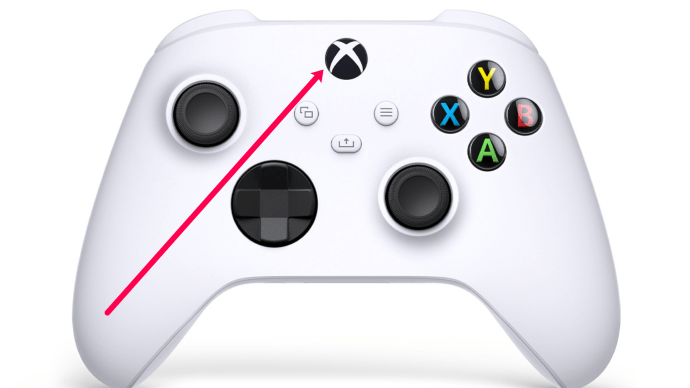
- Quindi, tieni premuto il pulsante di associazione finché il pulsante Xbox non lampeggia.
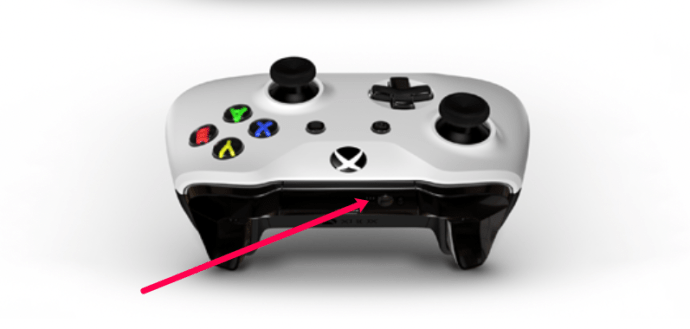
- Ora, fai clic sull'icona Apple sul tuo Mac. Quindi, fare clic su Preferenze di Sistema.
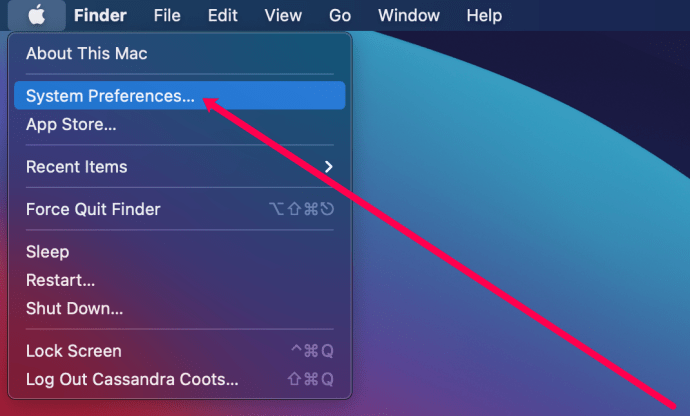
- Clicca il Bluetooth opzione.
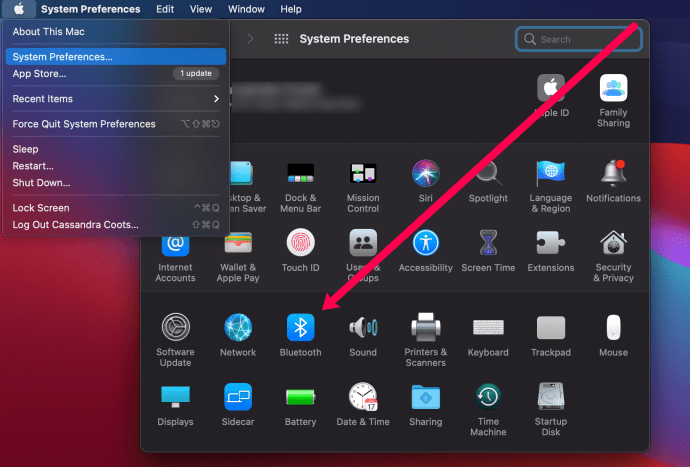
- Clic Collegare accanto al controller Xbox.
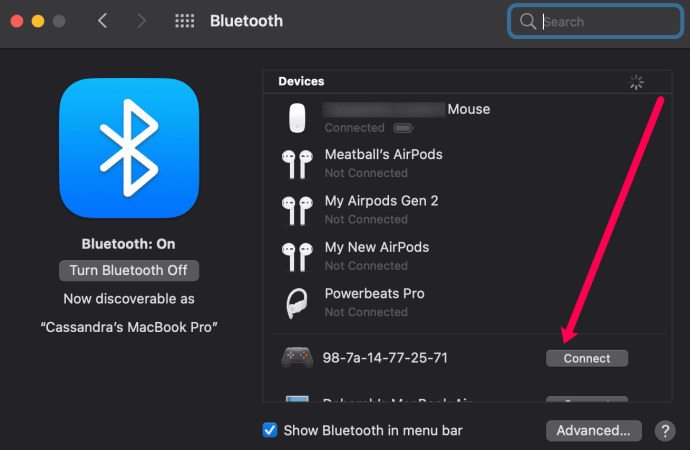
Ora il tuo controller Xbox One è connesso al tuo Mac. Sebbene il processo sia incredibilmente semplice, puoi incorrere in alcuni problemi complicati. Se, per qualche motivo, questo non ha funzionato, tratteremo i passaggi per la risoluzione dei problemi di seguito.
Come collegare un controller Xbox One al Mac tramite USB
Se non disponi di un dispositivo compatibile con Bluetooth, potresti chiederti se puoi connettere i due dispositivi utilizzando l'opzione da Micro-SD a USB. Sebbene non sia così semplice come il metodo sopra, puoi comunque collegare il tuo controller non Bluetooth alla maggior parte dei Mac. I controller Xbox One non sono nativamente compatibili con il Mac tramite una connessione USB. Per questa sezione, avremo bisogno di un piccolo aiuto da parte di alcuni software di terze parti. Ma non preoccuparti, abbiamo testato questo software nell'agosto del 2021 e funziona ancora bene.
Ecco come:
- Vai su GitHub e installa 360Controller.
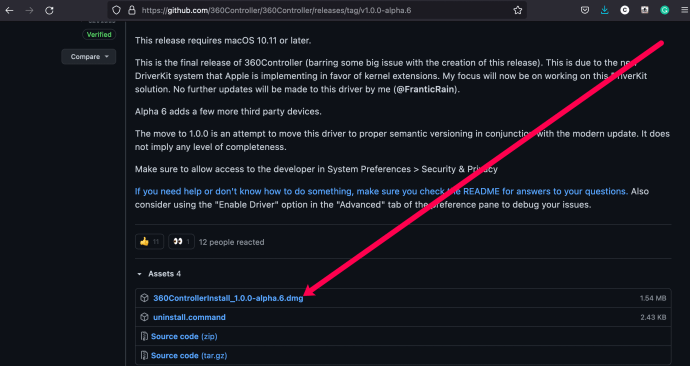
- Spostati tra le istruzioni man mano che appaiono per completare il processo di installazione.
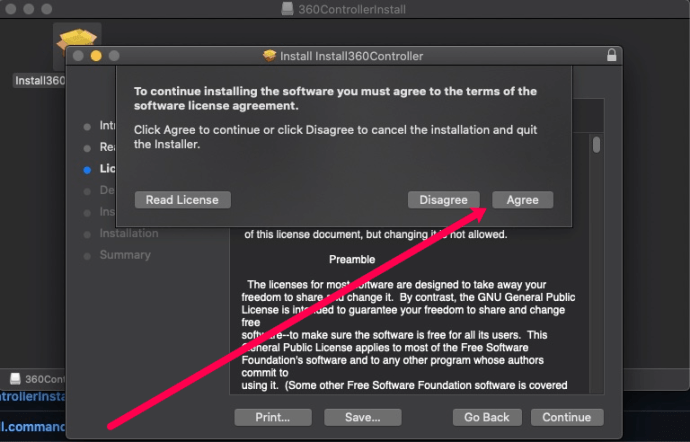
- Ora devi consentire a 360Controller di accedere al tuo Mac. Aprire Preferenze di Sistema e clicca su Sicurezza e privacy.
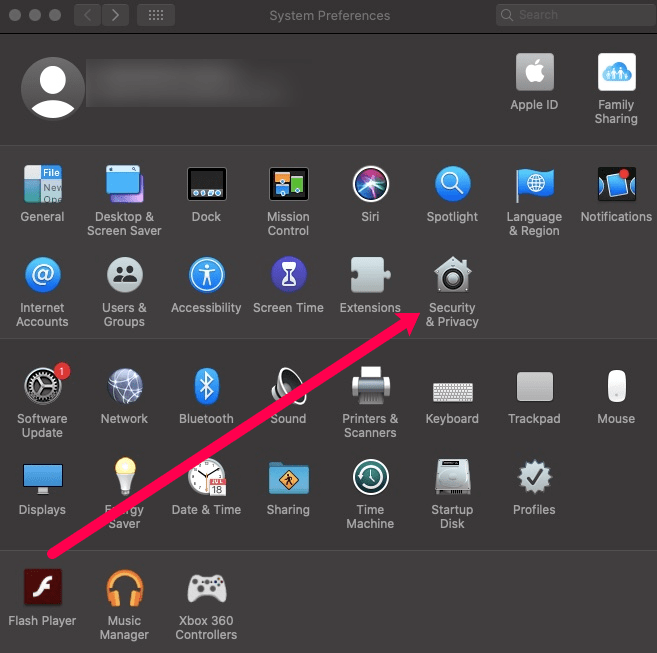
- Per consentire l'accesso clicca sull'icona del lucchetto in basso a sinistra. Inserisci la password del tuo Mac e fai clic su Permettere.
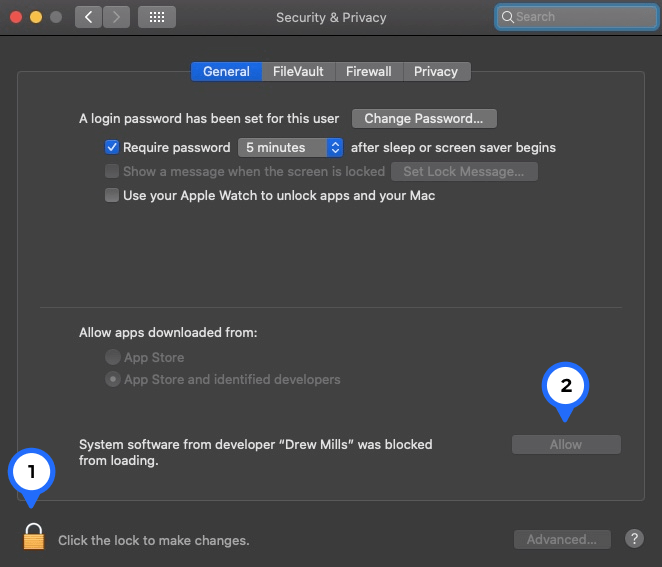
- Al termine, riavvia il Mac. Quindi, torna a Preferenze di Sistema e fare clic sull'icona 360Controller.

Collega il tuo controller Xbox alla porta USB del tuo Mac e dovresti essere a posto.

Simile alla maggior parte dei giochi che giocherai su una Xbox, 360Controller ti offre opzioni per cambiare i controlli, invertire le opzioni e altro.